Si planea vender su iPhone de pantalla rota, debe borrar todos los datos del dispositivo. Este paso es esencial para proteger su información personal. Después de todo, no hay forma de saber si el teléfono será reparado o si alguien accederá a sus datos. Aunque puede parecer difícil restaurar el iPhone de fábrica con pantalla rota, no se preocupe, ¡encontrará una solución aquí!
En este artículo, discutiremos cuatro métodos probados para borrar un iPhone roto de manera fácil y rápida. Proporcionamos guías paso a paso para estos métodos para que no tenga que preocuparse por cómo hacerlo.
Forma 1: borrar el iPhone con pantalla rota a través de borrador para iOS
Para borrar su iPhone de pantalla rota, puede confiar en herramientas confiables como Mobilekin Eraser para iOS. Este software le permite borrar fácilmente datos en el iPhone 16/15/14/13/11/11/x/8/7/6 con solo un clic. La herramienta escanea profundamente su dispositivo iOS y borra todos los datos existentes y previamente eliminados.
Una vez que Eraser para iOS borra su dispositivo, los datos son completamente irrecuperables. Por lo tanto, si su iPhone de pantalla rota contiene información importante, se recomienda encarecidamente que haga una copia de seguridad de los archivos a una computadora, nube u otras soluciones de almacenamiento antes de borrar.
Características clave del borrador de Mobilekin para iOS:
- Borra completamente todos los datos en el iPhone, incluso si la pantalla está rota.
- Borrar permanentemente los archivos eliminados y los datos privados con una tasa de recuperación del 0%.
- Elimine una amplia gama de datos que incluyan contactos, SMS, registros de llamadas, archivos multimedia, aplicaciones y más.
- Elija entre tres niveles de borrado progresivo para satisfacer sus necesidades.
- Funciona con todos los modelos de iPhone, iPad y iPod Touch, incluidos los últimos iPhone 16 e iOS 18.
![]()
![]()
¿Cómo borro el iPhone con pantalla rota usando borrador para iOS?
Paso 1: Lanzar borrador para iOS
Primero descargue e instale borrador para iOS en su computadora. Conecte su iPhone a la computadora con un cable USB. Si su iPhone ha sido conectado antes, la computadora la reconocerá de inmediato y la información del dispositivo se mostrará en la interfaz de software.
Si esta es la primera vez que conecte su iPhone a esta computadora, verá un mensaje en su iPhone preguntando «¿Confía en esta computadora?» Haga clic en «Confiar» para permitir la conexión. Si la pantalla está severamente dañada y no responde, puede probar otras formas de controlar el iPhone dañado.
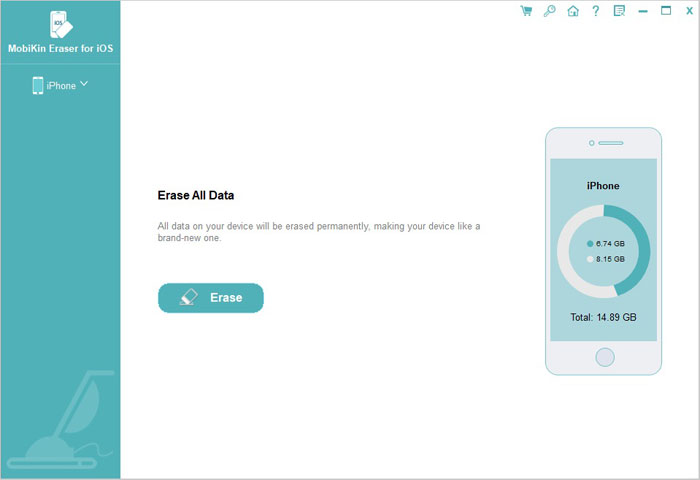
Paso 2: seleccione la opción de borrado
En la interfaz principal del borrador para iOS, haga clic en la opción «Borrar». A continuación, seleccione el nivel de seguridad en función de su preferencia: bajo, medio o alto. Escriba «Eliminar» en el cuadro de confirmación, haga clic en «Aceptar» y luego haga clic en «Borrar» para continuar.
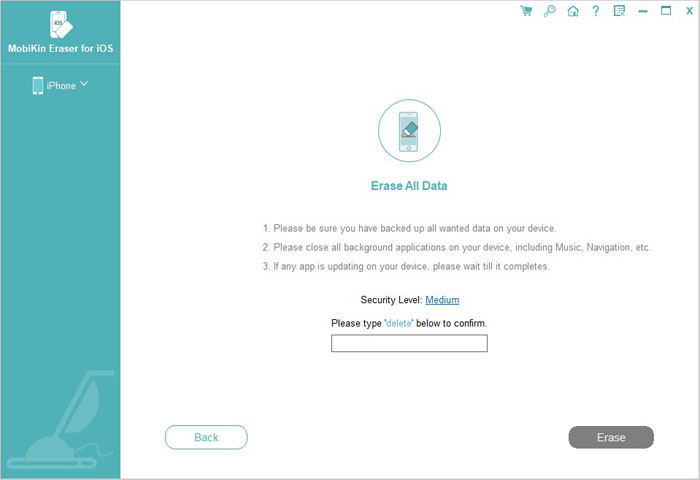
Paso 3: Comience el proceso de borrado
Una vez que complete la configuración, el software comenzará a escanear y borrar su iPhone. Asegúrese de que el dispositivo permanezca desbloqueado durante todo el proceso. Una vez que se complete el borrado, su iPhone se reiniciará automáticamente.
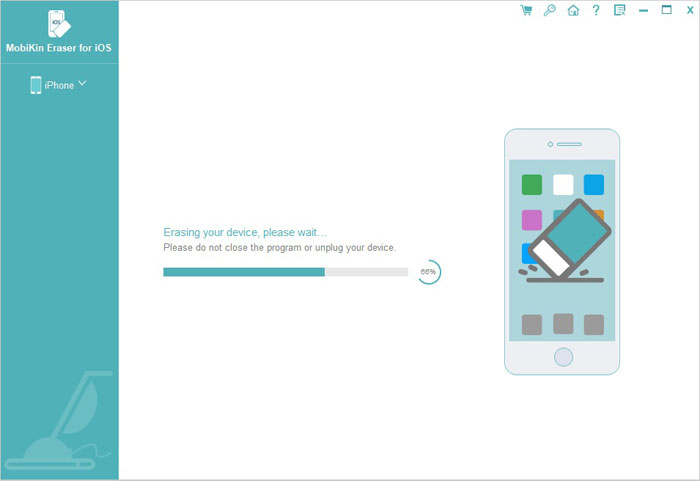
Forma 2: Restaurar fábrica iPhone con pantalla rota a través de iCloud
El uso de la función Find My iPhone de iCloud es una forma confiable de borrar los datos de iPhone de forma remota, especialmente si la pantalla está rota. Este método no solo borra los datos, sino que también los protege del acceso no autorizado. (¿Cómo apagar encontrar mi iPhone sin contraseña?)
Recuerde que encontrar que mi iPhone debe haberse activado en el iPhone antes de que la pantalla no respondiera.
Aquí le mostramos cómo reiniciar un iPhone de fábrica con una pantalla rota usando iCloud:
- Abra un navegador web en cualquier dispositivo y vaya a iCloud.com. Inicie sesión con su ID de Apple y contraseña para acceder a su cuenta.
- Una vez iniciado sesión, seleccione la opción «Buscar mi iPhone» en el menú.
- Seleccione el iPhone que desea borrar la lista de dispositivos y haga clic en el botón «Borrar iPhone».
- Confirme su elección para comenzar el proceso de borrado.
- Espere a que el dispositivo se reinicie por completo.
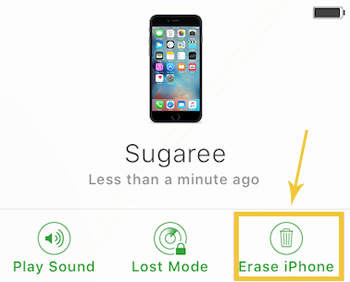
Forma 3: restablecimiento de fábrica iPhone roto por iTunes
Si la pantalla de su iPhone no responde, aún puede borrar sus datos utilizando la última versión de iTunes en su computadora. Este método es eficiente y confiable.
Pasos para restablecer una fábrica un iPhone con una pantalla rota usando iTunes:
- Abra iTunes en su PC o Mac. Asegúrese de tener la última versión instalada.
- Conecte su iPhone a su computadora con un cable de Lightning Apple.
- En iTunes, navegue a la pestaña «Resumen» y haga clic en «Restaurar iPhone».
- Aparecerá un mensaje emergente solicitando confirmación. Seleccione «Restaurar» para continuar con el reinicio de fábrica.
- Espere a que su iPhone se reinicie. Una vez que se complete el proceso, su dispositivo se restaurará a la configuración de fábrica.
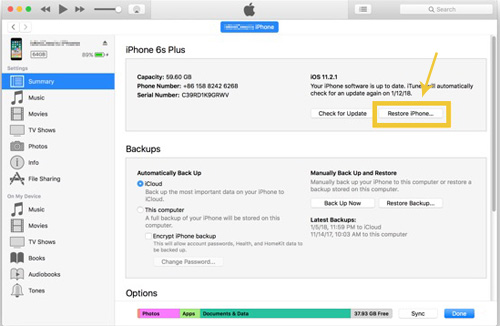
Forma 4: borrar iPhone con pantalla rota a través del modo de recuperación
Si su iPhone roto se ha vuelto por completo, debería poder borrar sus datos utilizando el modo de recuperación.
Pasos para borrar un iPhone roto usando el modo de recuperación:
1: Pon tu iPhone en modo de recuperación
- iPhone 8 o posterior: presione y suelte el botón de volumen hacia arriba, presione y suelte el botón de volumen hacia abajo, luego presione y mantenga presionado el botón lateral hasta que vea la pantalla del modo de recuperación.
- iPhone 7: presione y mantenga presionado el botón lateral y el botón de volumen hacia abajo al mismo tiempo, luego continúe presionado hasta que vea la pantalla del modo de recuperación.
- iPhone 6s o anterior: presione y mantenga presionada el botón de inicio y el botón superior (o lado) al mismo tiempo, y siga presionado hasta que vea la pantalla del modo de recuperación.
2: Use un cable USB para conectar su iPhone con una pantalla dañada a su computadora.
Suggested read: 5 maneras de desbloquear un iPhone con pantalla rota
3: Cuando aparezca la pantalla «Restaurar o Actualizar», elija «Restaurar iPhone».
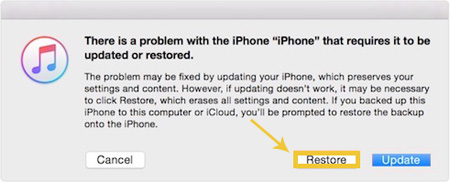
4: El software llevará un tiempo (más de 15 minutos). Si su iPhone se atasca en el modo de recuperación, deberá repetir el proceso.
Si prefiere una solución más fácil y desea evitar la complejidad de este proceso, puede usar el borrador de Mobilekin para iOS, lo que simplifica la tarea.
Consejo de bonificación: respalde su iPhone roto antes del reinicio de la fábrica
Si se pregunta cómo hacer una copia de seguridad de los datos de un iPhone con una pantalla rota, entonces Mobilekin Assistant para iOS es una solución muy recomendable. Esta herramienta simplifica el proceso de transferencia de datos entre dispositivos iOS y computadoras, por lo que es una opción sólida incluso si la pantalla de su iPhone no responde.
En solo unos pocos pasos simples, puede hacer una copia de seguridad de los datos de su iPhone a su computadora, asegurando que sus archivos importantes permanezcan seguros. El software también admite la transferencia de datos selectivos, lo que le permite elegir archivos o categorías específicos para hacer una copia de seguridad, proporcionando una mayor flexibilidad y conveniencia.
![]()
![]()
Además, Mobilekin Assistant para iOS proporciona una forma de acceder a sus datos sin borrarlos, incluso en una pantalla rota. También se toma muy en serio la seguridad de los datos, utilizando protocolos de cifrado avanzados para proteger su información confidencial durante todo el proceso de transferencia.

Conclusión
Ahora que sabe todas las formas de restablecer una fábrica con una pantalla rota, tiene las herramientas a su disposición para resolver efectivamente esta situación difícil. Ya sea que elija usar iCloud, iTunes o software dedicado, hay una solución para todos, que atiende a diferentes necesidades y preferencias.
De todas estas opciones, recomendamos encarecidamente el borrador de Mobilekin para iOS. Con su impresionante tasa de éxito del 99% y los simples pasos, es la forma más confiable y fácil de usar para borrar un iPhone con una pantalla rota.
![]()
![]()
